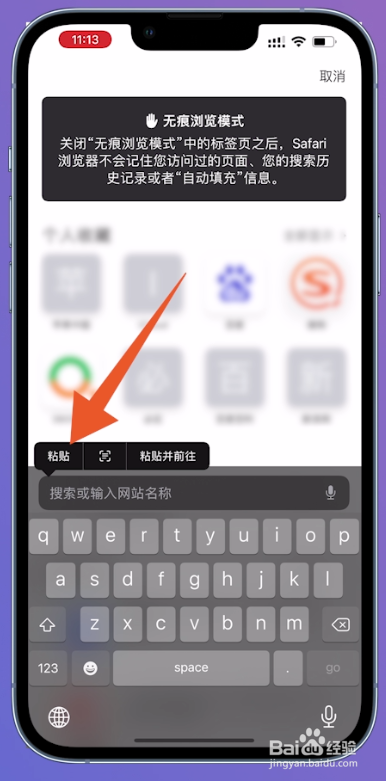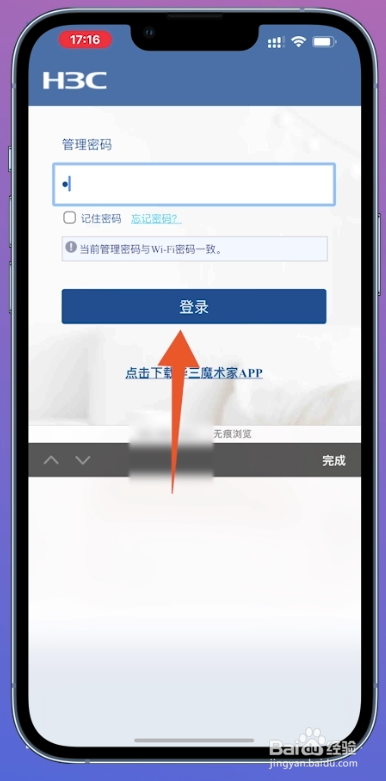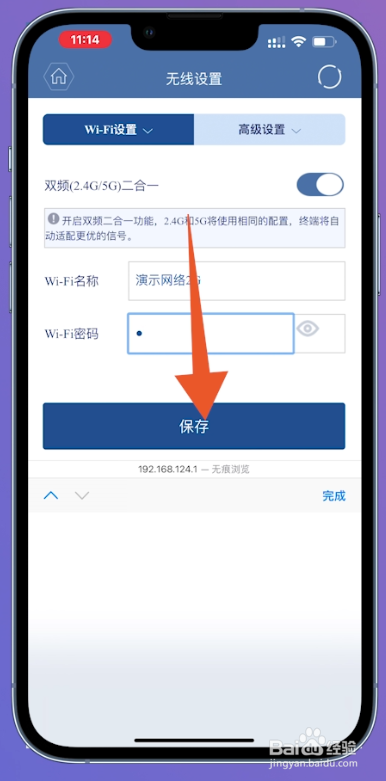苹果手机可以通过路由器、无线网等方法进行更改wifi辩尢霆靡密码,本答案介绍以上提及的方法,通过苹果手机进行演示,以下是路由器修改的具体操作步骤:
工具/原料
iPhone13
iOS16.0.2
Safari16.0.2
路由器更改
1、点击无线局域网打开苹果手机设置页面,找到页面中的【无线局域网】,点击它。
2、点击图标切换进入无线局域网页面之后,点击已连接网络后的圆圈图标。
3、点击拷贝进入到网络详情页面之后,找到路由器,长按并点击【拷贝】。
4、点击粘贴并前往打开Safari浏览器,长按网址搜索栏,点击【粘贴并前往】。
5、点击登录打开新的网页之后,输入管理密码并点击【登录】。
6、点击无线设置切换网页之后,点击页面中的【无线设置】选项。
7、点击保存进入到设置页面之后,更改密码并点击【保存】即可。
无线网更改
1、前往网址打开Safari浏览器之后,在搜索栏输入192.168.1.1并点击前往。
2、点击确认登录切换进入到用户登录页面之后,输入帐户和密码并点击【确认登录】。
3、点击WiFi设置切换页面之后,找到页面中的【WiFi设置】,点击它。
4、点击保存设置进入到WiFi设置页面中,更改密码并点击【保存设置】即可。